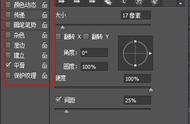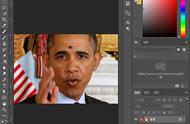5.按快捷键 Ctrl U 调高画面饱和度,再将画笔模式调整成“颜色”模式,选择橘偏红的颜色,用软笔轻轻地在鼻头和嘴唇上涂抹,加深唇线和鼻孔的颜色,如图 2-54 所示。

6.我们设定的画面光源是从头部右上方照射来的,所以左边脸颊的暗部会有一个三角区的亮部,鼻梁上也是亮的,且眉毛以下会形成如图 2-55 所示的三角阴影的形状。如果光源是从后面往前面照射的,就不会有这些三角区的亮面,而且眉毛到鼻梁中间会形成一段阴影。

7.在图 2-55 的基础上慢慢增加细节,绘制出鼻子下面的阴影,如图 2-56 所示。按快捷键 Ctrl U 调高画面饱和度,并添加瞳孔色彩,如图 2-57 所示。

8.如图 2-58 所示,加深画面阴影,绘制出瞳仁。绘制出下睫毛和上眼睑对眼睛造成的阴影。注意表现出三角区亮面。